
Искате в Windows 10, когато щракнете върху бутона за търсене на лентата на задачите, отворете панела за търсене не в долния ляв ъгъл, а в центъра на работния плот. Има малък трик, благодарение на който полето за търсене се появява в горната част, веднага щом въведете нещо в менюто "Старт" или натиснете бутона за търсене. С проста настройка на системния регистър тази нова функция може да бъде активирана в стабилни версии на ОС. Нека да видим как може да се направи това..
Ето как изглежда:
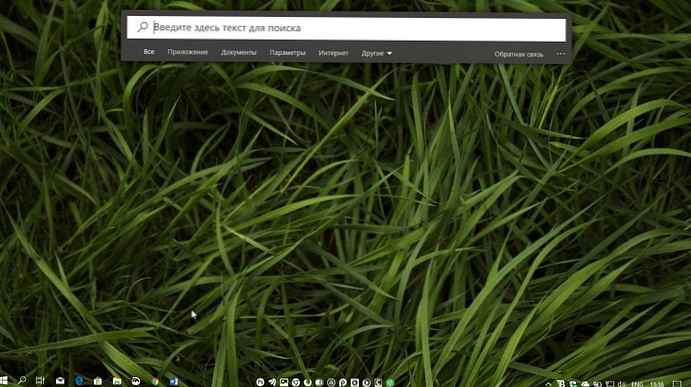
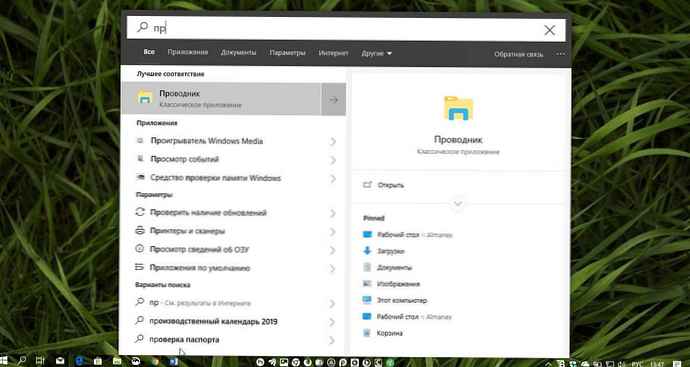
Кой знае, може би в бъдеще Microsoft може да се сбогува с обичайното падащо меню за търсене и да му даде нов облик в центъра на работния плот.
Премести Windows 10 Търсене в центъра на работния плот.
За да активирате тази функция, трябва да направите малка редакция в системния регистър.
Стъпка 1: Отворете редактора на системния регистър.
Стъпка 2: Отидете на следния път:
HKEY_CURRENT_USER \ Софтуер \ Microsoft \ Windows \ CurrentVersion \ Търсене
Стъпка 3: В дясната част на прозореца в секцията Търсене създайте параметър DWORD (32-битов) с име ImmersiveSearch
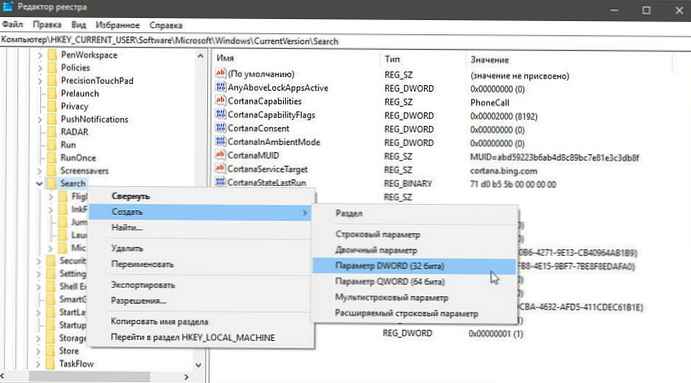
Стъпка 4: Кликнете два пъти върху него и задайте стойността на 1.
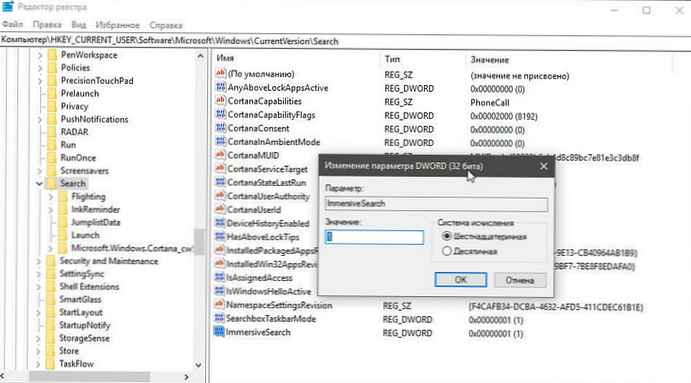
Стъпка 5: Отворете мениджъра на задачи и рестартирайте Explorer или рестартирайте компютъра.
Това е всичко. Независимо дали щракнете върху бутона за търсене на лентата на задачите или започнете да пишете нещо в отвореното меню "Старт", в центъра на работния плот ще се появи прозорец за търсене. Ако искате да върнете настройките по подразбиране, просто изтрийте създадения параметър и рестартирайте Explorer.
Как да активирате плаващо търсене със заоблени ъгли в Windows 10
Новата плаваща лента за търсене съдържа промени в потребителския интерфейс, списък на най-добрите приложения, последните дейности и подобрена производителност. Ето как изглежда.
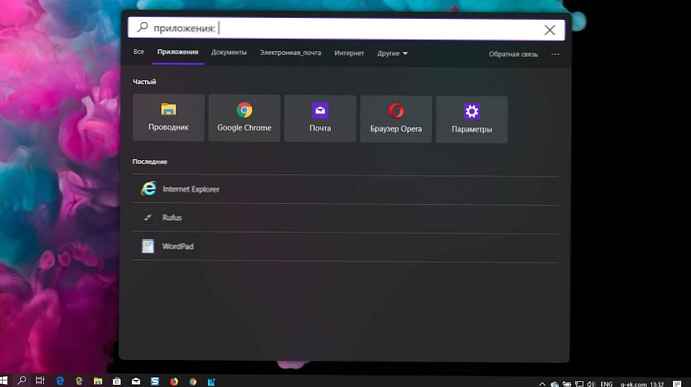
Тази нова скрита лента за търсене наподобява полето за търсене на MacOS Spotlight на Apple. Плаваща лента за търсене, която показва резултатите от търсенето в отделен прозорец в центъра на вашия работен плот. След като бъде активиран, той може да бъде отворен с помощта на клавиша по подразбиране Win + S.
За да активирате плавно търсене в Windows 10 със заоблени ъгли,
- Изтеглете следния ZIP архив: Изтеглете ZIP архива.
- Разархивирайте съдържанието му във всяка папка.
- Файл с двойно щракване „Активиране на плаващо търсене за Windows 10.reg“ за да активирате плаващото търсене.
- За да върнете настройките по подразбиране, използвайте предоставения файл „Деактивиране на плаващото търсене за Windows 10.reg“.
Как работи
За да активират новите възможности за търсене, горепосочените файлове променят няколко стойности на системния регистър.
Стъпка 1. Отворете редактор на системния регистър и отидете на секцията
HKEY_CURRENT_USER \ Софтуер \ Microsoft \ Windows \ CurrentVersion \ Търсене \
Стъпка 2. Тук трябва да създадете нов 32-битов DWORD параметър с име ImmersiveSearch. Чрез задаване на стойността на 1.
Стъпка 3. Отидете на раздел
HKEY_CURRENT_USER \ Софтуер \ Microsoft \ Windows \ CurrentVersion \ Търсене \ Полет \
Стъпка 4. Тук създайте нов подраздел "Замяна", за да намери пътя
HKEY_CURRENT_USER \ Софтуер \ Microsoft \ Windows \ CurrentVersion \ Търсене \ Полет \ Преодоляване
Стъпка 5. В „Замяна"създайте два 32-битови DWORD параметъра:
- ImmersiveSearchFull = 1.
- CenterScreenRoundedCornerRadius = 9.
Рестартирайте Explorer или излезте и влезте. всички!
Хареса ли ви този малък трик? Споделете с нас в коментарите по-долу..











